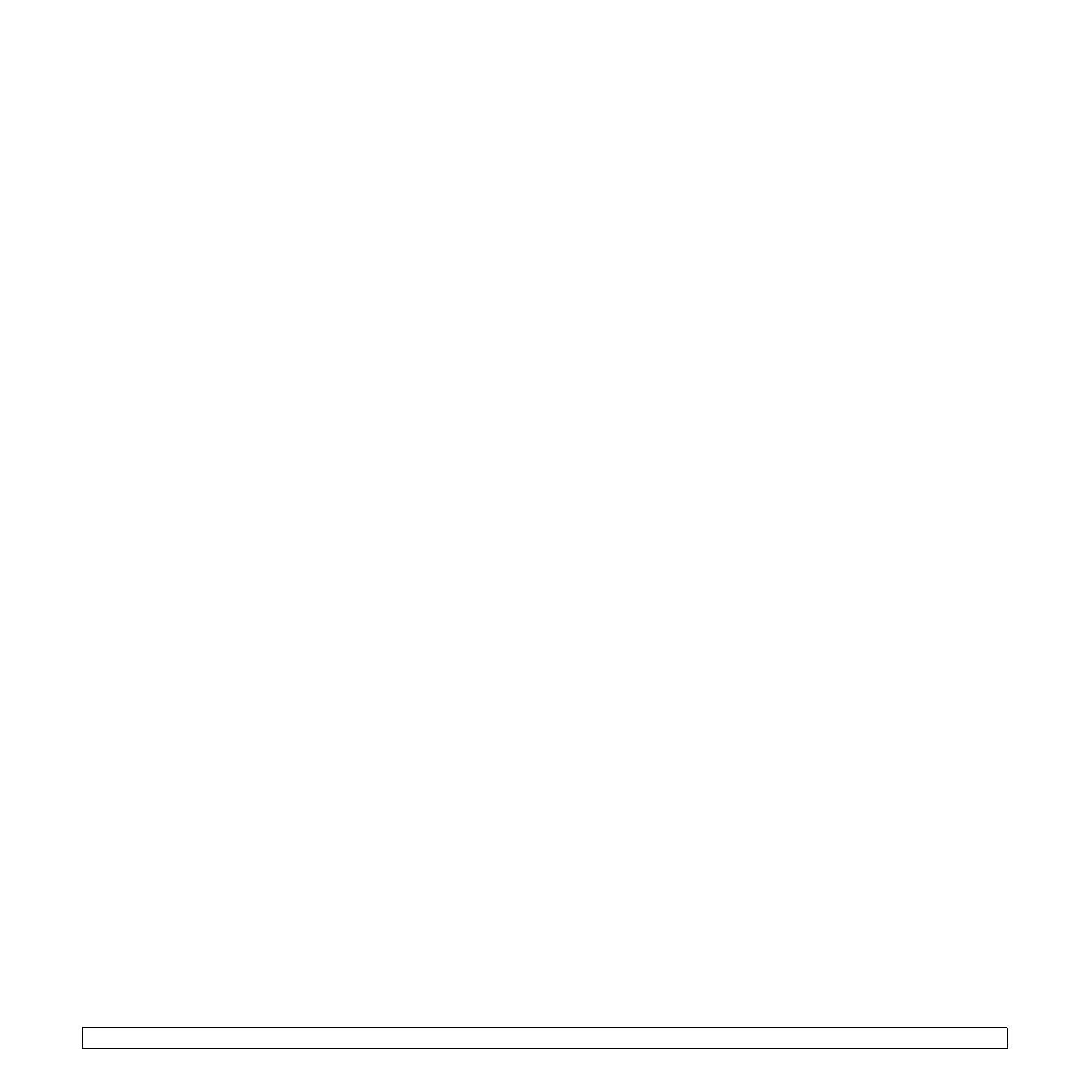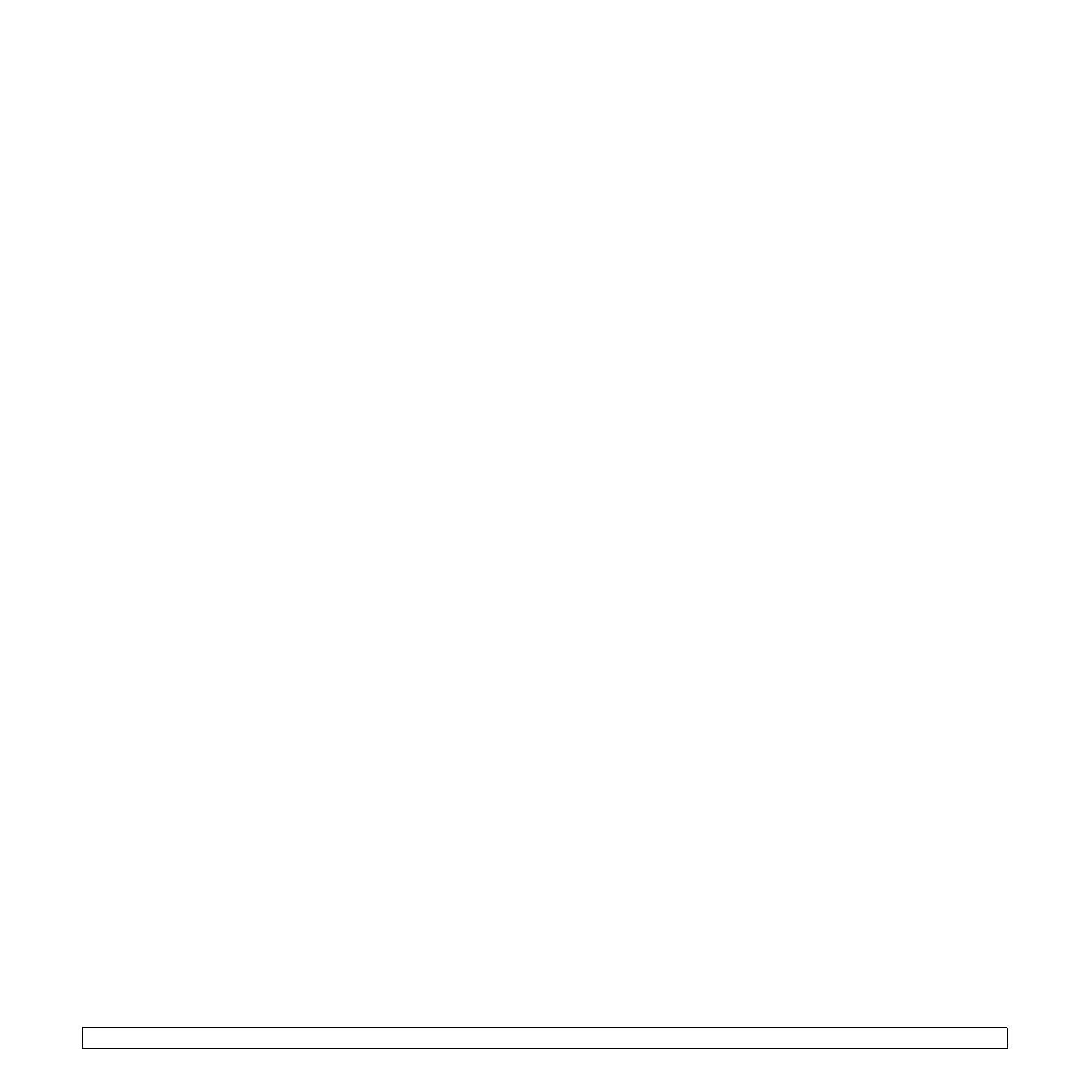
iv
Smernice o rušení rádiových vĺn platné v Kanade
Toto digitálne zariadenie neprekračuje limity triedy B pre vyžarovanie rádiového
šumu digitálnymi zariadeniami, ako sa uvádza v dokumente o zariadeniach
spôsobujúcich rušenie nazvanom „Digital Apparatus“, ICES-003 vydanom
organizáciou Industry and Science Canada.
Cet appareil numérique respecte les limites de bruits radioélectriques
applicables aux appareils numériques de Classe B prescrites dans la norme
sur le matériel brouilleur : « Appareils Numériques », ICES-003 édictée par
l’Industrie et Sciences Canada.
Označenie faxu
Zákon o ochrane telefónnych zákazníkov (The Telephone Consumer
Protection Act) z roku 1991 zakazuje všetkým osobám používať počítač
alebo iné elektronické zariadenie na odosielanie správy cez telefónnu faxovú
službu v prípade, že každá prenesená strana alebo aspoň prvá strana správy
neobsahuje na vrchnom alebo spodnom okraji nasledovné informácie:
(1) dátum a čas prenosu
(2) označenie buď firmy, obchodnej spoločnosti alebo osoby odosielajúcej
správu
(3)
telefónne číslo buď odosielajúceho prístroja, firmy, obchodnej spoločnosti
alebo osoby.
Telefónna spoločnosť môže vykonávať zmeny vo svojich telekomunikačných
zariadeniach, operáciách v zariadeniach alebo procedúrach, ak je takáto akcia
dôvodne potrebná pre prevádzku spoločnosti a ak nie je v rozpore s pravidlami
a nariadeniami uvedenými v smerniciach FCC, časť 68. Ak sa dôvodne očakáva,
že tieto zmeny vyvolajú nekompatibilitu terminálového zariadenia spotrebiteľa
s komunikačnými zariadeniami telefónnej spoločnosti, alebo vyžadujú úpravu
alebo výmenu tohto terminálového zariadenia, alebo inak materiálne ovplyvnia
jeho používanie alebo výkon, zákazník musí dostať adekvátne písomné
oznámenie, aby mal možnosť zabezpečiť si nepretržitú službu.
Ringer Equivalence Number
Ringer Equivalence Number a FCC Registration Number pre tento prístroj
možno nájsť na štítku umiestnenom na spodnej alebo zadnej časti prístroja.
Niekedy je potrebné tieto čísla poskytnúť telefónnej spoločnosti.
Ringer Equivalence Number (REN) je miera elektrického náboja v telefónnej
linke a je užitočná pre určenie skutočnosti, či nie je linka „preťažená“. Inštalácia
viacerých typov zariadení na rovnakej telefónnej linke môže spôsobiť problémy pri
uskutočňovaní a prijímaní telefónnych hovorov, najmä pri vyzváňaní na obsadenej
linke. Súčet všetkých hodnôt Ringer Equivalence Number zariadení na telefónnej
linke musí byť nižší než päť, aby bola zaistená správna služba od telefónnej
spoločnosti. V niektorých prípadoch nemožno na linke používať súčet päť.
Ak niektoré z telefónnych zariadení nepracuje správne, musíte ho ihneď
odpojiť z telefónnej linky, inak môže spôsobiť poškodenie telefónnej siete.
UPOZORNENIE:
Nariadenia FCC uvádzajú, že zmeny alebo úpravy tohto zariadenia, ktoré nie
sú výrobcom výslovne schválené, rušia oprávnenie používateľa prevádzkovať
toto zariadenie. V prípade, že terminálové zariadenie spôsobuje poškodenie
telefónnej siete, telefónna spoločnosť môže zákazníka upozorniť na to,
že služba môže byť zastavená. Avšak v prípadoch, kedy je predchádzajúce
upozornenie neuskutočniteľné, spoločnosť môže dočasne zastaviť službu
za predpokladu, že:
a) okamžite to oznámi zákazníkovi.
b) poskytne zákazníkovi príležitosť na nápravu problému zariadenia.
c) informuje zákazníka o nároku podať sťažnosť komisii Federal
Communication Commission v súlade s procedúrami stanovenými v
Smerniciach a nariadeniach FCC, časť 68, odsek E.
Mali by ste tiež vedieť, že:
• Prístroj nie je určený na pripojenie k systému digitálnej pobočkovej
ústredne (PBX).
•Ak zamýšľate používať na rovnakej linke ako prístroj aj počítačový modem
alebo faxmodem, môžu sa na všetkých zariadeniach vyskytnúť problémy
s prenosom a prijímaním. Odporúča sa, aby s prístrojom nezdieľalo linku
žiadne iné zariadenie, okrem normálneho telefónu.
• Ak je vaša oblasť miestom s vysokým dopadom bleskov alebo nárazovými
prúdmi, odporúčame vám nainštalovať na napájacie aj telefónne káble
odrušovače. Odrušovače si môžete zakúpiť u distribútora alebo v špeciálnych
obchodoch s telefónnou technikou alebo elektronikou.
• Pri programovaní tiesňových čísiel a/alebo testovaní hovoru na tiesňové
čísla použite netiesňové číslo a informujte dispečera tiesňovej služby o vašich
zámeroch. Dispečer vám poskytne ďalšie pokyny, ako možno momentálne
preskúšať tiesňové číslo.
• Tento prístroj nemožno použiť na mincovej prípojke alebo na skupinových
prípojkách.
• Tento prístroj vytvára magnetickú väzbu na sluchové pomôcky.
• Toto zariadenie možno bezpečne pripojiť k telefónnej sieti pomocou
štandardného konektora USOC RJ-11C.